Trong Excel có nhiều hàm để lấy ký tự bất kỳ, trong đó phổ biến nhất là 3 hàm MID, LEFT và hầm RIGHT. Bài viết dưới đây Ben Computer sẽ giới thiệu cho bạn chi tiết cách sử dụng từng hàm lấy ký tự bất kỳ trong Excel này. Bạn đọc cùng tham khảo tiếp bài viết dưới đây.
Bạn đang xem: Hàm lấy ký tự số trong excel
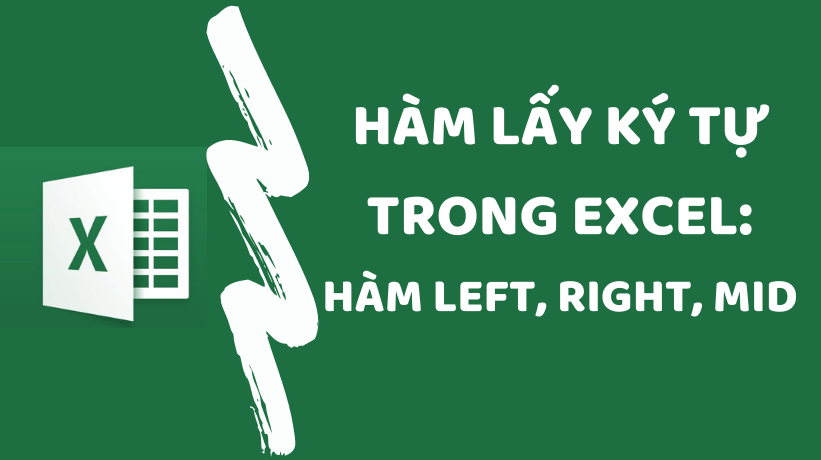
Các hàm lấy ký tự bất kỳ trong Excel và cách sử dụng
1. Hàm MID trong Excel
Hàm MID trong Excel được sử dụng để trích xuất dữ liệu nằm ở giữa đoạn, chuỗi văn bản. Về mặt kỹ thuật, hàm MID trả về số ký tự bất kỳ được chỉ định bắt đầu từ vị trí chỉ định.
Cú pháp hàm MID Excel có dạng như dưới đây:
MID(text, start_num, num_chars)
Trong đó cả 3 tham số mà hàm sử dụng đều là tham số bắt buộc:
– Tham số Text là chuỗi văn bản gốc.
– Start_num là vị trí của ký tự đầu tiên mà bạn muốn trích xuất.
– Num_chars là số ký tự cần trích xuất.
Ví dụ về cách sử dụng hàm MID
Cho ví dụ để trích xuất 7 ký tự từ chuỗi văn bản trong ô A2, bắt đầu từ ký tự thứ 8, công thức hàm MID có dạng như sau:
=MID(A2,8, 7)
Kết quả hàm trả về có dạng như dưới đây:
Hàm lấy ký tự bất kỳ trong Excel – Hàm MIDMột số lưu ý khi sử dụng hàm MID trong Excel
Kết quả hàm MID trả về là chuỗi văn bản, ngay cả khi chuỗi con được trích xuất chỉ chứa giá trị là số. Để kết quả đầu ra là giá trị số, chúng ta có thể sử dụng kết hợp hàm MID và hàm VALUE.Nếu tham số start_num lớn hơn độ dài tổng thể số ký tự chuỗi văn bản gốc, hàm MID Excel sẽ trả về kết quả là chuỗi trống (“”).Nếu tham số start_num nhỏ hơn 1, hàm MID trả về lỗi #VALUE!.Nếu tham số num_chars nhỏ hơn 0 (là giá trị âm), hàm MID trả về lỗi #VALUE!. Nếu giá trị tham số num_chars bằng 0, hàm sẽ trả về chuỗi trống.Nếu tổng giá trị tham số start_num và num_chars vượt quá tổng độ dài chuỗi văn bản ban đầu, hàm MID trả về chuỗi con bắt đầu từ start_num và lên đến ký tự cuối cùng.2. Hàm LEFT trong Excel
Hàm Left trong Excel được sử dụng để trích xuất chuỗi ký tự bên trái chuỗi văn bản.
Cú pháp hàm Left Excel có dạng:
LEFT (text,
Trong đó:
– Tham số text (là tham số bắt buộc): là chuỗi văn bản hoặc tham chiếu tới ô chứa chuỗi văn bản có ký tự mà chúng ta muốn trích xuất.
– Num_chars (tham số tùy chọn): là số ký tự mà chúng ta muốn hàm Left tìm kiếm, bắt đầu từ vị trí đầu tiên bên trái chuỗi văn bản.
Lưu ý:
Tham số Num_chars phải lớn hơn hoặc bằng 0, nếu không hàm Left sẽ trả về lỗi #VALUE!.Nếu bỏ qua tham số này, mặc định hàm Left sử dụng giá trị tham số num_chars = 1.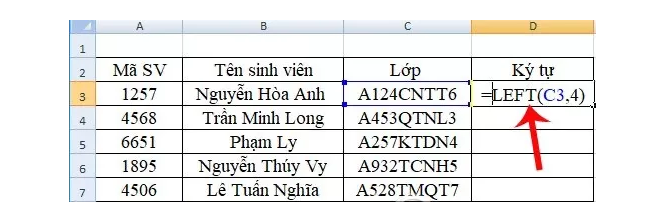
3. Hàm Right trong Excel
Hàm Right trong Excel cũng là hàm trích xuất ký tự. Hàm Excel này được sử dụng để trích xuất chuỗi ký tự từ bên phải trong chuỗi ký tự mà chúng ta đã chọn.
Cú pháp hàm Right Excel có dạng:
=RIGHT(text,
Trong đó:
– Text (tham số bắt buộc): là chuỗi văn bản có chứa các ký tự cần trích xuất.
– num_chars (tham số tùy chọn): là số ký tự cần trích xuất bằng hàm Right, bắt đầu từ ký tự bên phải. Mặc định tham số này là 1.
Mặc định giá trị tham số num_chars là 1 và phải lớn hơn hoặc bằng 0. Nếu tham số num_chars lớn hơn độ dài chuỗi văn bản, hàm Right sẽ trả về chuỗi văn bản hoàn chỉnh.
Ngoài ra hàm Right trong Excel không hoạt động và không hỗ trợ các giá trị là số. Để tìm hiểu chi tiết cách sử dụng hàm Right trong Excel như thế nào, bạn đọc có thể tham khảo một số bài viết đã có trên Ben Computer nhé.
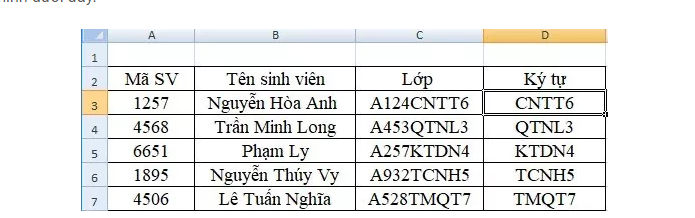
Bài viết trên đây Ben Computer vừa hướng dẫn bạn cách sử dụng các hàm lấy ký tự bất kỳ trong Excel, hàm MID, hàm LEFT và hàm RIGHT Excel. Ngoài ra nếu còn thắc mắc hoặc câu hỏi nào cần giải đáp thêm, bạn đọc có thể để lại ý kiến của mình trong phần bình luận bên dưới bài viết nhé.
Khi làm việc với trang tính excel, đôi lúc chúng ta cần lấy ký tự trong một chuỗi ký tự nhất định nhưng không biết phải làm như thế nào. Bài viết ngay sau đây sẽ giới thiệu và hướng dẫn các bạn các sử dụng các hàm lấy ký tự trong excel mới nhất 2022.
Excel ngày càng trở thành công cụ phổ biến và gần như không thể thiếu với các nhà tuyển dụng làm việc văn phòng. Excel không chỉ quan trọng trong công việc và còn sử dụng để làm báo cáo, học tập, kế hoạch,…. Vì thế các khóa học excel ngày càng được quan tâm hơn để nâng cao các kỹ năng tin học văn phòng cần có. Các hàm lấy ký tự được sử dụng phổ biến trong excel có thể nói đến như hàm Right, hàm left, hàm mid. eivonline.edu.vn sẽ hướng dẫn chi tiết các hàm lấy ký tự trong excel.
MỤC LỤC
Hàm lấy ký tự trong excel là gì?
Cách sử dụng hàm Right cắt ký tự bên phải trong Excel
Cách sử dụng hàm Left cắt chuỗi ký tự bên trái trong Excel
Cách tách ký tự trong Excel bằng hàm Mid
Hàm lấy ký tự trong excel là gì?
Hàm lấy ký tự trong excel hiểu đơn giản là bạn sẽ sử dụng hàm cắt chuỗi ký tự đế lấy ký tự mong muốn trong một chuỗi ký tự. Có 3 hàm dùng để cắt chuỗi ký tự trong exccel có thể kế đến như hàm right, hàm left, hàm mid.
Trong đó:
Hàm Right: Dùng đế lấy chuỗi ký tự bên phảiHàm Left: Dùng để lấy chuỗi ký tự bên tráiHàm Mid: Dùng để lấy chuỗi ký tự ở giữaCách sử dụng hàm Right cắt ký tự bên phải trong Excel
Cú pháp hàm Right
Hàm đếm ký tự trong excel để lấy chuỗi ký tự bên phải của chuỗi ký tự gốc là hàm Right có cú pháp như sau:
Cú pháp =RIGHT(text, n)
Trong đó:
Text: là chuỗi kí tự hoặc ô chứa chuỗi kí tự mà chúng ta muốn cắt chuỗi ký tự.n: Số ký tự cần cắt khỏi chuỗi.** Lưu ý: đối với ” n ” nếu chúng ta không nhập tham số này thì Excel sẽ tự hiểu là 1.
Ví dụ minh họa hàm Right
Bạn có bảng dữ liệu danh sách nhân viên và cần dùng hàm Right để lấy 4 kí tự cuối của cột mã số nhân viên (MSNV) cho cột Tên phòng ban. Chúng ta sẽ có công thức hàm lấy ký tự trong excel như sau:
Bước 1: Nhập công thức hàm =Rigth(C2;5) vào ô muốn trả về kết quả Phòng ban
Trong đó:
Có thể bạn quan tâm:

Add to wishlist
Xem nhanh
Sách đơn
SÁCH EXCEL POWER QUERY – POWER PIVOT TỰ ĐỘNG HÓA DỮ LIỆU BÁO CÁO CƠ BẢN
188,000VND

Add to wishlist
Xem nhanh
Sách tin học văn phòng
SÁCH 150 THỦ THUẬT EXCEL ỨNG DỤNG VĂN PHÒNG
228,000VND

Add to wishlist
Xem nhanh
Sách tin học văn phòng
EXCEL ỨNG DỤNG VĂN PHÒNG TỪ CƠ BẢN ĐẾN NÂNG CAO
198,000VND

Add to wishlist
Xem nhanh
Sách tin học văn phòng
WORD ỨNG DỤNG VĂN PHÒNG TỪ CƠ BẢN ĐẾN NÂNG CAO
198,000VND
Ô C2 chứa hàm lấy ký tự trong excel để cắt chuỗi.Ô D2 là nơi trả về kết quả sau khi sử dùng hàm lấy ký tự.
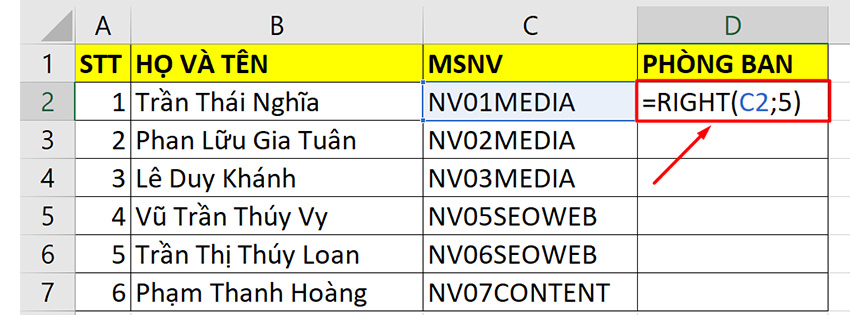
Bước 2: Nhấn Enter để trả về kết quả
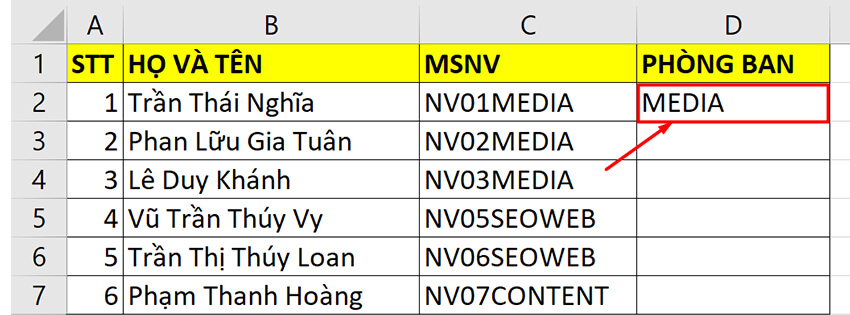
Ngoài ra, chúng ta có thể sao chép công thức vào các ô bên dưới mà không cần phần nhập lại từng ô.
Bước 1: Đặt con trỏ chuột ở góc phải phía dưới của ô D2, dấu cộng nhỏ xuất hiện ngay sau khi bạn rê chuột vào.
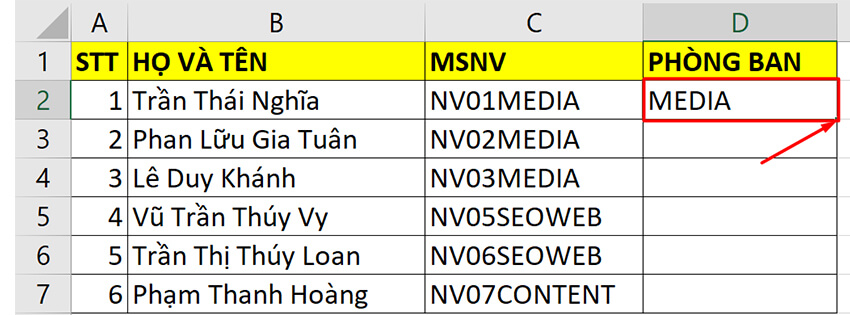
Bước 2: Kéo thả công thức đến ô bạn muốn trả kết quả
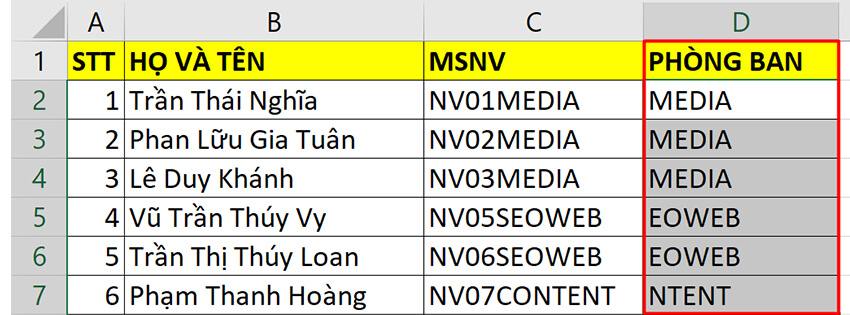
Qua ví dụ minh họa số 1, eivonline.edu.vn đã giới thiệu bạn cách sử dụng hàm đếm ký tự trong excel để lấy ký tự bên phải chuỗi ký tự gốc.
Cách sử dụng hàm Left cắt chuỗi ký tự bên trái trong Excel
Cú pháp của hàm Left
Tương tự như hàm right, hàm Left có cú pháp như sau:
Cú pháp hàm =LEFT(text,n)
text: là chuỗi kí tự hoặc ô chứa chuỗi kí tự mà chúng ta muốn cắt chuỗi ký tự.n: Số ký tự cần cắt ra từ chuỗi ký tự. (Nếu không có tham số này, Excel sẽ mặc định giá trị là 1). Chức Năng: Cắt ra n ký tự trong chuỗi text kể từ phía bên trái của chuỗi.Ví dụ minh họa hàm Left
Như ví dụ minh họa số 1, ngược lại bạn muốn lấy ký tự từ phía bên trái của ô C2 để lấy được mã nhân viên. Chúng ta sẽ sử dụng công thức hàm lấy ký tự trong excel như sau:
Bước 1: Nhập công thức hàm LEFT=(C2;4) vào ô muốn trả về kết quả E2
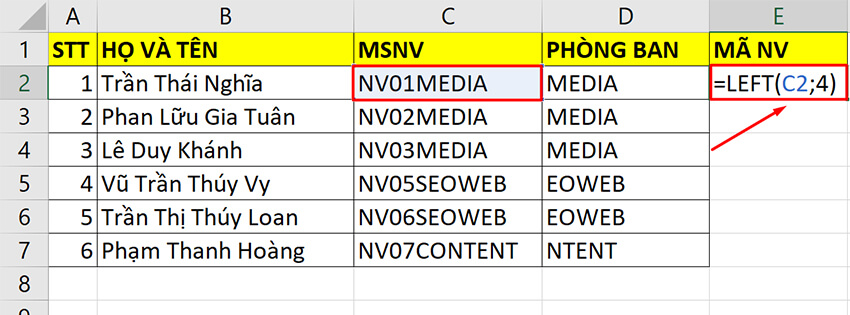
Bước 2: Nhấn Enter để trả về kết quả
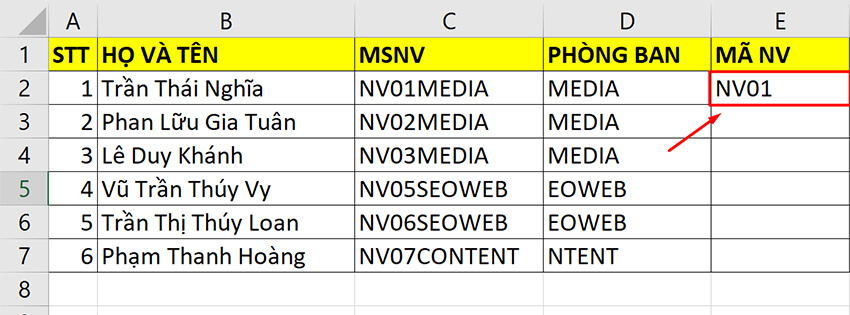
Ngoài ra, bạn có thể sao chép công thức hàm lấy ký tự trong excel sang các ô khác cần kết quả trả về.
Bước 1: Đặt con trỏ chuột ở góc phải phía dưới của ô D2, dấu cộng nhỏ xuất hiện ngay sau khi bạn rê chuột vào.
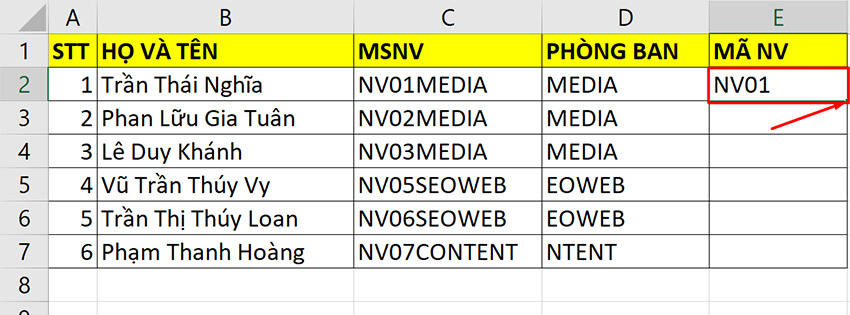
Bước 2: Kéo thả công thức đến ô bạn muốn trả kết quả
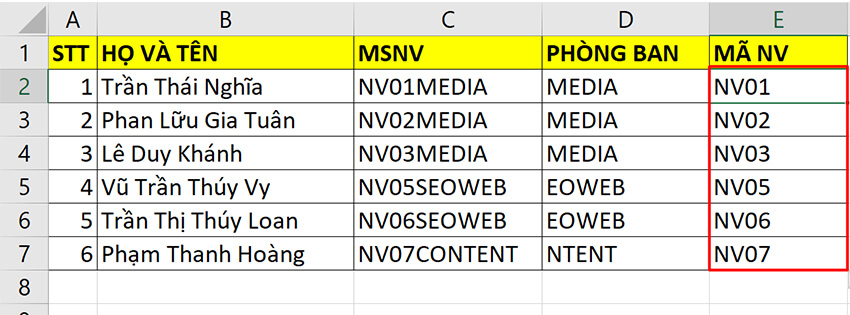
Như vậy, bạn có thể sử dụng hàm LEFT cắt chuỗi ký tự từ bên trái trong chuỗi ký tự gốc.
Cách tách ký tự trong Excel bằng hàm Mid
Cú pháp hàm MID
Hàm lấy ký tự trong excel tiếp theo thường được sử dụng là hàm MID để lấy ký tự ở giữa chuỗi ký tự gốc trong file dữ liệu
Cú pháp của hàm =MID(text,m,n)
Trong đó:
Text: Chuỗi ký tự.m: Vị trí bắt đầu cần cắt chuỗi ký tự.n: Số ký tự cần cắt ra từ chuỗi ký tựVí dụ minh họa hàm Mid
Để lấy được chuyên nghành của nhân viên trong một chuỗi ký tự chúng ta sẽ làm như sau:
Bước 1: Nhập công thức hàm =MID(C2;5;4) vào ô muốn trả về kết quả là ô D2
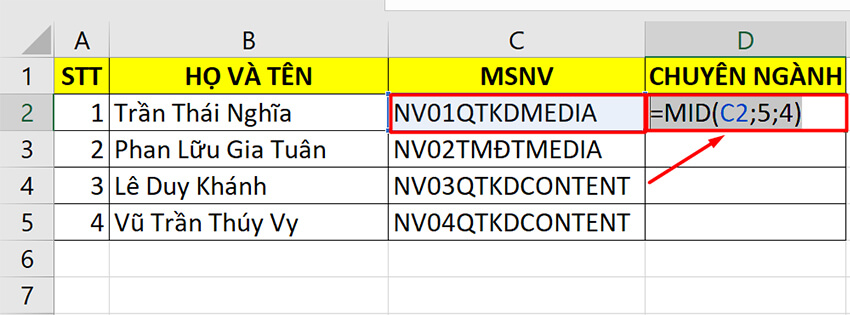
Bước 2: Nhấn Enter xem kết quả trả về

Ngoài ra, bạn có thể sao chép công thức hàm lấy ký tự trong excel sang các ô khác cần kết quả trả về.
Bước 1: Đặt con trỏ chuột ở góc phải phía dưới của ô D2, dấu cộng nhỏ xuất hiện ngay sau khi bạn rê chuột vào.
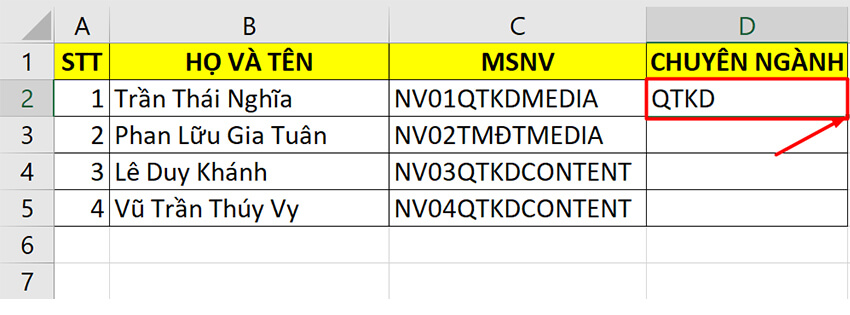
Bước 2: Kéo thả công thức đến ô bạn muốn trả kết quả
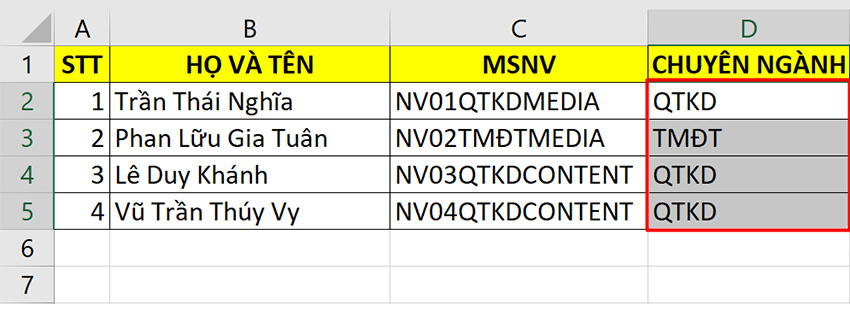
Cắt chuỗi trong excel bằng hàm left kết hợp hàm Len
Hàm LEN trong excel là hàm thường được dùng để kết hợp với các hàm lấy chuỗi kí tự. Khi kết hợp hàm Len với hàm Left có thể loại bỏ một số ký tự nhất định từ phần cuối của chuỗi.
Chúng ta có cú pháp khi kết hợp: =LEFT(text,LEN(text)-n)
Trong đó:
Text :chuỗi ký tự muốn cắt.
n : số kí tự bạn muốn cắt trên chuỗi.
Ví dụ: Trong bảng có danh sách họ và tên, muốn loại bỏ 7 ký tự của chuỗi ký tự trong ô C2 sẽ có cách thực hiện theo như sau:Bước 1: Ta có công thức =LEFT(C2, LEN(C2)-7) .
Xem thêm: 6 Cách Khôi Phục Hồi File Excel Bị Lỗi Hiệu Quả, File Excel Bị Lỗi
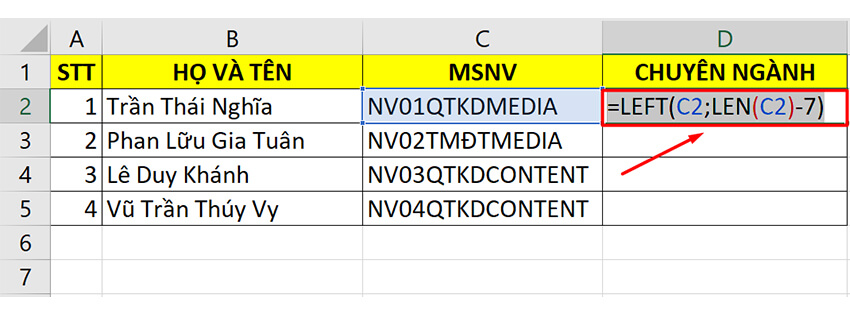
Bước 2: nhấn Enter để xem kết quả trả về
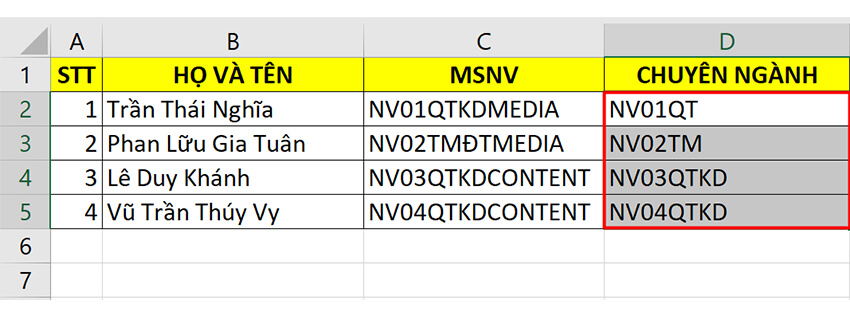
Bài viết trên eivonline.edu.vn đã chia sẻ thêm một mẹo excel hữu ích để các bạn có thể áp dụng vào công việc và học tập.